Table of contents
在这篇文章中,我将向你展示一个简单的方法来修复Windows启动时的以下错误:" NTLDR丢失,按Ctrl+Alt+Del重新启动 "如果你面临NTLDR(NT加载器)的错误,那么可能是你的主硬盘的启动加载器被损坏了。 启动加载器可能由于BIOS的错误配置而被损坏,或者是以下Windows启动文件丢失或被损坏。
- Ntldr Ntdetect.com Boot.ini

要解决这个问题,首先要确认你的BIOS配置是正确的,而且你的硬盘线没有损坏。 然后继续按照下面的方法解决 "NTLDR is missing "错误。
方法1:使用Hiren's BootCD
方法2:使用恢复控制台
如何解决 "NTLDR丢失 "错误
方法1:使用 "Hiren's BootCD.
第1步:下载Hiren的BootCD
1. 从另一台电脑 下载 的"。 希瑞恩的BootCD " .
( Hiren's BootCD下载页面: http://www.hirensbootcd.org/download/ )
向下滚动页面并点击" Hirens.BootCD.15.2.zip " )
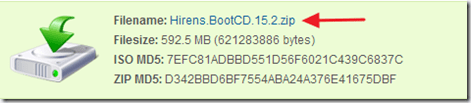
2. 当下载完成后。 右键点击 关于" Hirens.BootCD.15.2.zip "文件并将其解压。
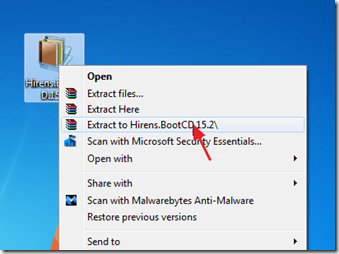
第2步。 燃烧 希伦斯BootCD 变成一个光盘。
1. 在" Hirens.BootCD.15.2 "文件夹,找到 "Hiren's.BootCD.15.2.ISO "光盘镜像文件并将其刻录到光盘上。
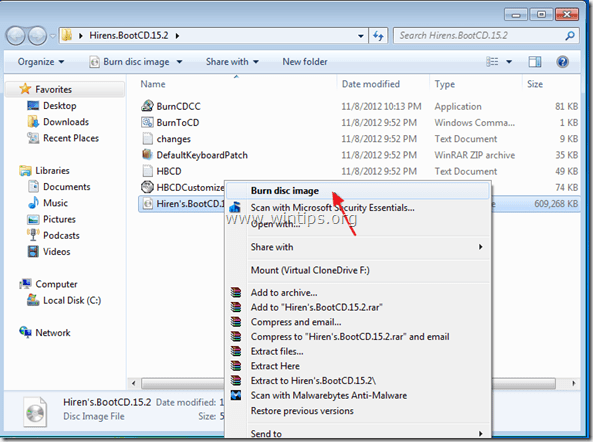
第三步:用Hirens.BootCD启动有问题的计算机。
1. 从录音机中取出光盘,并将其插入问题电脑的CDROM驱动器。
通知*。 首先确保CDROM驱动器在BIOS中被选为第一启动设备。
2.重新启动你的计算机。
3. 当" 希瑞恩的BootCD 你的屏幕上出现了""菜单,使用你的键盘箭头键移动到""。 修复'NTLDR缺失'" 选项,然后按" 进入 ".

4. 选择" 第1次尝试,请选择 "这个"。 "选项,并点击" 进入 ”.
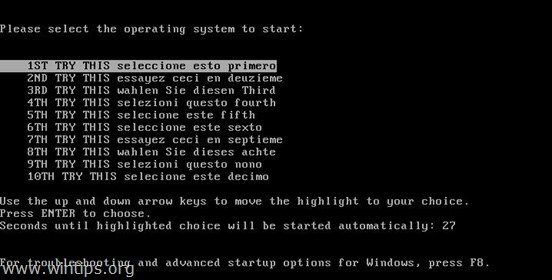
5. 如果 "NTLDR is missing "的错误再次出现,那么重复这个步骤,但这次每次都要选择其余的一个选项(2ND, 3RD, 4TH,等等),然后把CDROM从CD DRIVE中取出来,重新启动你的电脑。
方法2:使用 "恢复 "控制台。
通知*。 首先确保CDROM驱动器在BIOS中被选为第一启动设备。
1. 把你的Windows安装光盘放在CD/DVD驱动器上。
仅供Windows XP用户注意 如果你没有Windows安装光盘,那么请阅读本文结尾部分。
2. 当Windows设置开始时,按键盘上的 "R "键,启动 "恢复控制台"。
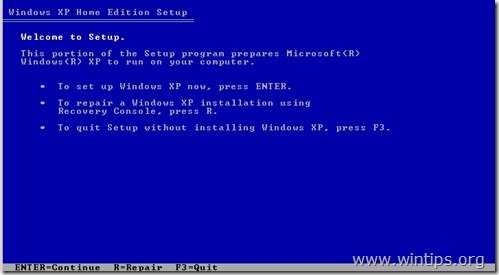
3. 在" 你想登录哪一个Windows安装系统 ",按" 1 "&按" 进入 ”.
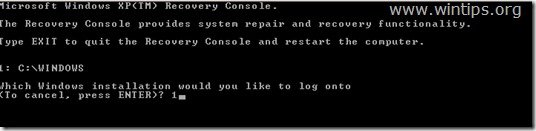
4. 现在输入" 地图 ",然后点击 "Enter",以找到你的CDROM的设备驱动器字母。 例如:" E:\ " ).
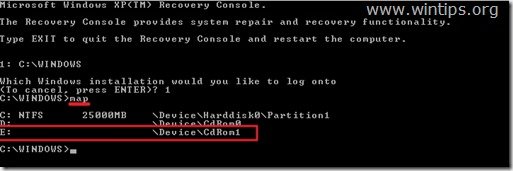
5. 现在复制" ntldr " & " ntdetect.com "要做到这一点,请输入以下两(2)条命令(按"")。 进入 "后逐一输入)。
- copy e:i386\ntldr c:\\c copy e:\i386\ntdetect.com c:\\c
请注意。 类型" y "(YES),在被问及时覆盖目的地的文件。
6. 类型" 退出 "&按" 进入 ”.
7. 从CD DRIVE中取出Windows安装CDROM,并重新启动计算机。
仅为Windows XP用户提供额外帮助。
对于没有Windows安装光盘的Windows XP用户(仅)。
1. 下载 "NTLDRXP.zip "压缩文件,并将其内容解压到U盘上*。
注*。 NTLDRXP.zip "文件,包含来自一台工作中的XP计算机的 "Ntldr"、"Ntdetect.com "和 "Boot.ini "文件。
2. 用Hiren's BootCD启动你的电脑(步骤3),并选择" 迷你版Windows Xp "选项。
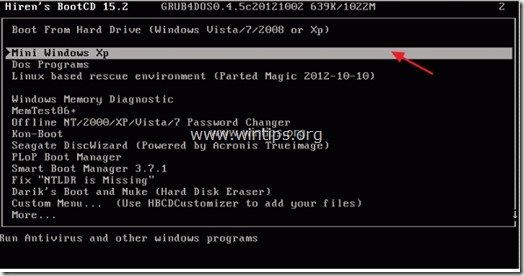
3. 当" 迷你版Windows XP "被加载,插入U盘和 开放 Windows explorer .
4.复制 将三(3)个文件(Ntldr、Ntdetect.com和Boot.ini)从U盘转移到你的系统磁盘上。 C:\ (根)文件夹(询问" 是 "来覆盖目标文件)。
5. 执行复制操作后,取出CDROM和U盘,重新启动电脑。
现在,你的电脑应该在Windows中正常启动。

Andy Davis
A system administrator s blog about Windows





